Виправити Не вдається відкрити папки електронної пошти за замовчуванням. Не вдалося відкрити інформаційний магазин
Різне / / November 28, 2021
Якщо ви зіткнулися з вищевказаною помилкою під час спроби отримати доступ або відкрити Microsoft Outlook, не хвилюйтеся, сьогодні ми обговоримо, як виправити цю помилку. Основною причиною помилки, здається, є пошкоджений файл налаштувань панелі навігації, але є й інші причини, які можуть призвести до цієї помилки. На форумі підтримки Windows вказується, що якщо Outlook працює в режимі сумісності, це також може призвести до вищевказаної помилки. Тож, не витрачаючи часу, давайте подивимося, як насправді виправити помилку «Не вдається відкрити папки електронної пошти за замовчуванням» в Outlook за допомогою наведених нижче кроків з усунення несправностей.
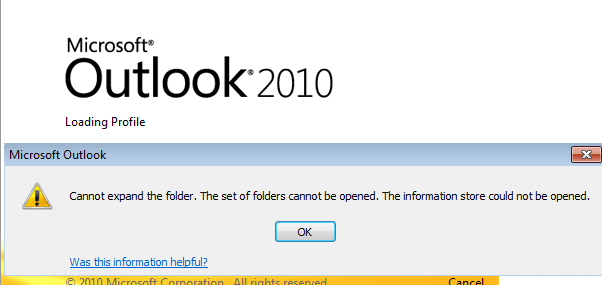
Зміст
- Виправити Не вдається відкрити папки електронної пошти за замовчуванням. Не вдалося відкрити інформаційний магазин
- Спосіб 1. Переконайтеся, що Outlook не запущено в режимі сумісності
- Спосіб 2. Очистіть та повторно створіть панель навігації для поточного профілю
- Спосіб 3. Видаліть пошкоджені профілі
- Спосіб 4. Відновіть файл даних Outlook (.ost)
Виправити Не вдається відкрити папки електронної пошти за замовчуванням. Не вдалося відкрити інформаційний магазин
Обов'язково створити точку відновлення на випадок, якщо щось піде не так.
Спосіб 1. Переконайтеся, що Outlook не запущено в режимі сумісності
1. Натисніть клавішу Windows + R, потім введіть наступне та натисніть Enter:
Для 64-розрядних: C:\Program Files (x86)\Microsoft Office\
Для 32-біт: C:\Program Files\Microsoft Office\
2. Тепер двічі клацніть на папці OfficeXX (де XX – версія, яку ви можете використовувати), наприклад, його Офіс 12.

3. У наведеній вище папці знайдіть файл OUTLOOK.EXE файл, потім клацніть на ньому правою кнопкою миші та виберіть Властивості.
4. Перейти до Сумісність вкладку та зніміть прапорець «Запустіть цю програму в режимі сумісності для.”

5. Далі натисніть Застосувати, а потім В ПОРЯДКУ.
6. Знову запустіть Outlook і подивіться, чи можете ви виправити повідомлення про помилку.
Спосіб 2. Очистіть та повторно створіть панель навігації для поточного профілю
Примітка: Це видалить усі ярлики та вибрані папки.
Натисніть клавішу Windows + R, потім введіть таку команду та натисніть Enter:
Outlook.exe /resetnavpane

Подивіться, чи можна це Виправити Не вдається відкрити папки електронної пошти за замовчуванням. Не вдалося відкрити інформаційний магазин.
Спосіб 3. Видаліть пошкоджені профілі
1. відчинено Панель управління потім у вікні пошуку введіть Пошта.
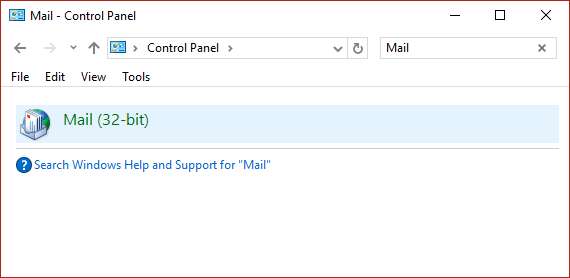
2. Натисніть на Пошта (32-розрядна) який надходить із наведеного вище результату пошуку.
3. Далі натисніть на Показати профілі у розділі Профілі.

4. Потім виберіть усі старі профілі та натисніть Видалити.
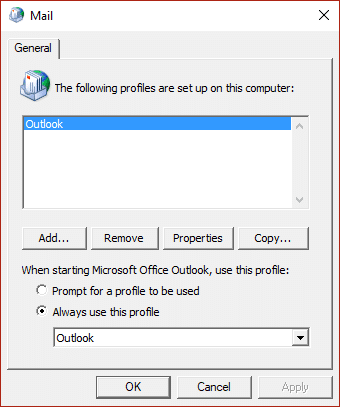
5. Натисніть Ok і перезавантажте комп'ютер, щоб зберегти зміни.
Спосіб 4. Відновіть файл даних Outlook (.ost)
1. Перейдіть до наступного каталогу:
Для 64-розрядних: C:\Program Files (x86)\Microsoft Office\OfficeXX
Для 32-біт: C:\Program Files\Microsoft Office\OfficeXX
Примітка: XX – це версія Microsoft Office, встановлена на вашому ПК.
2. Знайти Scanost.exe і двічі клацніть на ньому, щоб запустити програму.

3. Натисніть «Ок» у наступному підказці, потім виберіть потрібний параметр і натисніть Почніть сканування.
Примітка: Обов’язково поставте галочку «Виправити помилки».
4. Це дозволить успішно виправити файл ost та будь-які пов’язані з ним помилки.
Рекомендовано:
- Виправити помилку магазину Windows 0x803F7000 у Windows 10
- Як виправити GWXUX перестав працювати
- Виправити Windows заблокувала це програмне забезпечення, оскільки воно не може підтвердити видавця
- 8 способів усунути проблеми зі звуком у Windows 10
Ось це у вас успішно Виправити Не вдається відкрити папки електронної пошти за замовчуванням. Не вдалося відкрити інформаційний магазин але якщо у вас все ще є запитання щодо цього посібника, не соромтеся задавати їх у розділі коментарів.



